拍摄信息修改操作指南
在开始拍摄前,用户可通过三个主要环节完成信息调整。首先启动应用程序后,在取景界面右下角找到功能控制区,点击水印图标进入模板库。这里需要注意不同版本可能存在的界面差异,建议保持应用为最新状态。
步骤一:模板选取与定位
在模板展示页面滑动浏览时,建议优先选择标注"可编辑"字样的样式。选定模板后系统将自动加载至拍摄界面,此时可见时间戳与定位信息以半透明状态悬浮显示。

步骤二:时间参数设置
轻触时间显示区域会激活编辑面板,这里需要注意部分机型需要长按激活。日期选择器支持手动输入与日历点选两种方式,24小时制与12小时制的切换需在系统设置中预先调整。
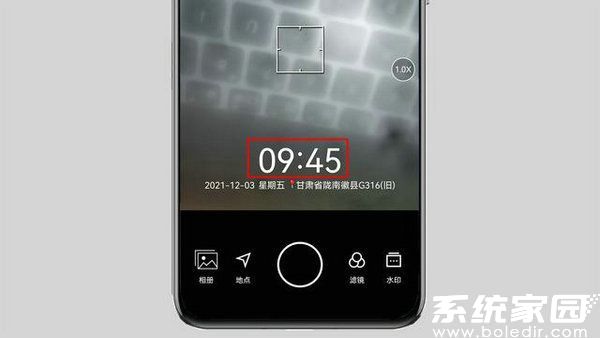
步骤三:地理位置修正
点击定位信息会触发地图服务模块,这里需要开启位置权限。输入框支持模糊搜索与精确坐标两种模式,当输入"朝阳区"等宽泛地址时,建议在搜索结果中选择具体地标建筑以确保准确性。
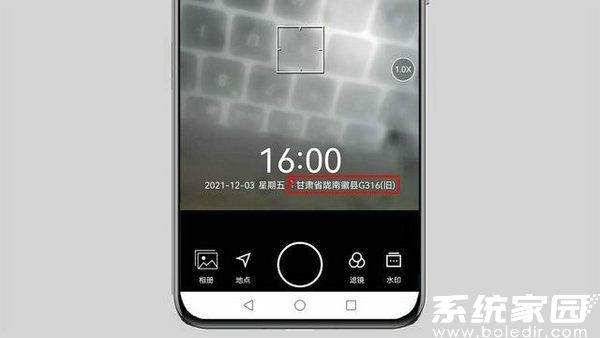
技术要点说明
- 系统版本要求:HarmonyOS 2.0及以上版本可获得完整功能支持
- 应用适配情况:3.8.80版本后新增智能地址联想功能
- 数据保存机制:修改后的信息会随照片EXIF数据永久保存
使用注意事项
建议在使用地理修改功能前关闭手机的自动定位服务,部分机型需要单独设置应用的定位权限。时间设置方面需注意时区同步问题,跨时区修改时建议关闭网络连接。根据《互联网信息服务管理办法》,涉及商业用途的影像资料需保留原始数据备查。
测试环境:华为P50(HarmonyOS V2.0)
应用版本:水印相机 V3.8.80.488

